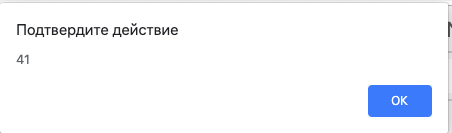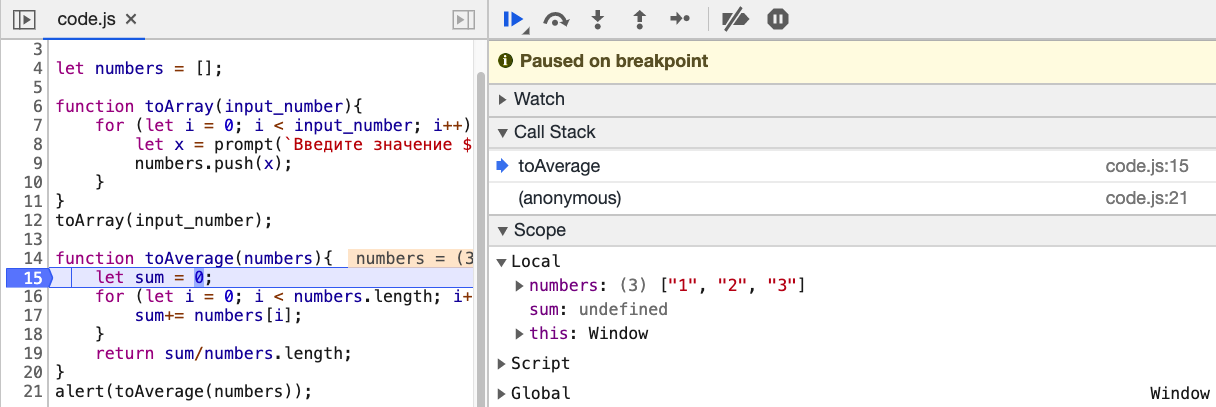Время на прочтение
8 мин
Количество просмотров 12K
Всем привет! Вдохновленные успехом предыдущей статьи, которая была написана в преддверии запуска курса «Fullstack разработчик JavaScript«, мы решили продолжить серию статей для новичков и всех тех, кто только начинает заниматься программированием на языке JavaScript. Cегодня мы поговорим об ошибках, которые случаются в JS, а также о том, как именно с ними бороться.
Отдебажь за человека одну ошибку, и он будет благодарен тебе один пулл реквест. Научи его дебажить самостоятельно, и он будет благодарен тебе весь проект.
Неизвестный тимлид
Типичные ошибки начинающих
Итак, начнем с самых примитивных ошибок. Допустим, вы только недавно закончили изучать основы HTML и CSS и теперь активно принялись за программирование на JavaScript. Для примера: вы хотите, чтобы при клике на кнопку у вас открывалось, к примеру, скрытое до этого момента модальное окно. Так же вы хотите, чтобы у вас по нажатию на крестик это окно закрывалось. Интерактивный пример доступен здесь (я выбрал bitbucket из-за того, что его интерфейс мне кажется самым простым, да и не все же на гитхабе сидеть).
let modal_alert = document.querySelector(".modal_alert")
let hero__btn = document.querySelector(".hero__btn")
let modal_close = document.querySelector(".modal-close ")
//мы выбрали из DOM модели наши элементы. К слову, я использую bulma для упрощения процесса верстки
//теперь мы хотим провести над нашими элементами какие-то операции:
hero__btn.addEventListener("click", function(){
modal_alert.classList.add("helper_visible");
})
modal_close.addEventListener("click", function(){
modal_alert.classList.remove("helper_visible");
})
//если мы хотим увидеть форму, то просто вешаем доп. класс, в котором прописано css-свойство display:flex. И наоборот, если хотим скрыть.
В нашем index.html, кроме верстки, мы внутри тэга head вставляем наш script:
<script src="code.js"></script>
В index.html кроме верстки внутри тэга head мы вставляем наш script:
<script src="code.js"></script>
Однако, несмотря на то, что мы все подключили, ничего не заработает и вылетит ошибка:
Что весьма печально, новички часто теряются и не понимают, что делать с красными строчками, словно это приговор какой-то, а не подсказка о том, что не так в вашей программе. Если перевести, то браузер говорит нам, что он не может прочитать свойство addEventListener нулевого значения. Значит, почему-то из DOM модели мы не получили наш элемент. Какой алгоритм действий нужно предпринять?
Во-первых, посмотрите в какой момент у вас вызывается javascript. Браузер читает ваш html-код сверху вниз, как вы читаете, например, книгу. Когда он увидит тэг script, то сразу исполнит его содержимое и продолжит чтение следующих элементов, не особо заботясь о том, что в своем скрипте вы пытаетесь получить элементы DOM, а он их еще не прочитал и, следовательно, не построил модель.
Что делать в таком случае? Просто добавьте атрибут defer внутрь вашего тэга скрипт (или async, но я не буду сейчас вдаваться в подробности их работы, это можно прочитать здесь ). Или можете просто переместить вниз ваш тэг script перед закрывающим body, это тоже сработает.
Во-вторых, проверьте опечатки. Изучите методологию БЭМ — она полезна ещё и тем, что вы хорошо знаете, как пишется ваш элемент — ведь пишите классы по единой логике, и стараетесь пользоваться только правильным английским языком. Или копируете сразу название элемента в JS файл.
Отлично. Теперь, когда вы поправили ошибки, можете насладиться рабочей версией кода по следующему адресу.
Загадочная ошибка
Больше всего новичков вводит в ступор странная ошибка последней строчки кода. Приведем пример:
В консоли выводится что-то непонятное. Если переводить, то буквально это «Неожиданный конец ввода» — и что с этим делать? Кроме того, новичок по привычке смотрит на номер строки. На ней вроде все нормально. И почему тогда консоль на нее указывает?
Все просто. Что бы понимать, как интерпретировать вашу программу, интерпретатору JS нужно знать, где заканчивается тело функции, и где заканчивается тело цикла. В данном варианте кода я абсолютно намеренно забыл последнюю фигурную скобку:
// тут у нас просто два массива с заголовками и статьями
let root = document.getElementById("root"); // реактно подобно использую root
let article__btn = document.querySelector("article__btn");
// при клике на кнопку прочитаем статью
article__btn.onclick = () => {
for (let i = 0; i < headers.length; i++) {
root.insertAdjacentHTML("beforeend", `
<div class="content is-medium">
<h1>${headers[i]} </h1>
<p>${paragraps[i]}</p>
</div>`)
//изъятие фигурной скобки выполнено профессионалами. Не повторять на продакшене
}
Теперь JavaScript не понимает, где у него конец тела функции, а где конец цикла и не может интерпретировать код.
Что делать в данном случае? В любом современном редакторе кода, если вы поставите курсор перед открывающей скобкой, подсветится его закрывающий вариант (если редактор еще не начал подчеркивать эту ошибку красным цветом). Просмотрите код еще раз внимательно, держа в голове, что в JS не бывает одиноких фигурных скобок. Проблемный вариант можно посмотреть здесь, а исправленный — вот тут.
Дробим код
Чаще всего стоит заниматься написанием кода, тестируя его работу небольшими кусочками.
Или как нормальный человек изучить TDD
К примеру, вам нужно простую программу, которая принимает данные на вход от пользователя, складывает их в массив и после этого выводит их средние значения:
let input_number = prompt("Введите количество переменных");
// определяем, какое количество переменных к нам придет
let numbers = [];
function toArray(input_number){
for (let i = 0; i < input_number; i++) {
let x = prompt(`Введите значение ${i}`);
numbers.push(x); // и складываем значения в массив
}
}
toArray(input_number);
function toAverage(numbers){
let sum = 0;
for (let i = 0; i < numbers.length; i++) {
sum += numbers[i];
}
return sum/numbers.length;
}
alert(toAverage(numbers));
На первый неискушенный взгляд, в данном коде вполне все нормально. В нем есть основная логика, раздробленная на две функции, каждую из которой можно применять потом отдельно. Однако опытный программист сразу скажет, что это не заработает, ведь из prompt данные к нам приходят в виде строки. Причем JS (таков его толерантно-пофигистичный характер) нам все запустит, но на выходе выдаст настолько невероятную чепуху, что даже будет непросто понять, как мы дошли до жизни такой. Итак, давайте попробуем что-нибудь посчитать в нашем интерактивном примере. Введем допустим число 3 в количество переменных, и 1 2 3 в поле ввода данных:
Что? Чего? Ладно, это JavaScript. Поговорим лучше, как мы могли бы избежать такого странного вывода.
Надо было писать на Python, он бы по-человечески предупредил нас об ошибке
. Нам надо было после каждого подозрительного момента сделать вывод типа переменных и смотреть, в каком состоянии находится наш массив.
Вариант кода, в котором вероятность неожиданного вывода снижена:
let input_number = prompt("Введите количество переменных");
console.log(typeof(input_number));
let numbers = [];
function toArray(input_number){
for (let i = 0; i < input_number; i++) {
let x = prompt(`Введите значение ${i}`);
numbers.push(x);
}
}
toArray(input_number);
console.log(numbers);
function toAverage(numbers){
let sum = 0;
for (let i = 0; i < numbers.length; i++) {
sum += numbers[i];
}
return sum/numbers.length;
}
console.log(typeof(toAverage(numbers)));
alert(toAverage(numbers));
Иными словами, все подозрительные места, в которых что-то могло пойти не так, я вывел в консоль, чтобы убедиться, что все идет так, как я ожидаю. Конечно, данные console.log — детские игрушки и в норме, естественно, нужно изучить любую приличную библиотеку для тестирования. Например эту. Результат этой отладочной программы можно увидеть в инструментах разработчика здесь. Как починить, я думаю, вопросов не будет, но если если интересно, то вот (и да, это можно сделать просто двумя плюсами).
Шаг вперед: осваиваем Chrome Dev Tools
Дебаг с использованием console.log в 2019 — это уже несколько архаичная штука (но мы все равно ее никогда ее не забудем, она уже нам как родная). Каждый разработчик, который мечтает носить гордое звание профессионала, должен освоить богатый инструментарий современных средств разработки.
Попробуем починить проблемные места в нашем коде с помощью Dev Tools. Если нужна документация с примерами, всё можно прочитать вот здесь. А мы попробуем разобрать предыдущий пример с помощью Dev Tools.
Итак, открываем пример. У нас явно запрятался какой-то баг в коде, но как понять, в какой момент JavaScript начал что-то неправильно считать?
Правильно, оборачиваем эту радость тестами на тип переменной, это же очень просто
Идем во вкладку Sources в инструментах разработчика. Откройте файл code.js. У вас будут 3 части: первая слева, в которой отображается список файлов и вторая — в которой у нас отображается код. Но больше всего информации мы сможете почерпнуть из третьей части снизу, в которой отображается ход выполнения нашего кода. Давайте поставим breakpoint на 15 строчке (для этого надо щелкнуть по номеру строки в окне, где у нас отображается код, после чего у вас появится голубая метка). Перезапустите страницу, и введите любые значения в нашу программу.
Теперь вы можете вытащить из нижней панели debug массу полезной информации. Вы обнаружите, что JS не особенно задумываясь над типом переменных
ведь статистические языки тупо лучше и нужно писать только на них, чтобы получать предсказуемо работающие и быстрые программы
складывает переменные в виде строки в наш массив. Теперь, осознав картину происходящего, мы можем принять контрмеры.
Учимся перехватывать ошибки
Конструкция try… catch встречается во всех современных языках программирования. Зачем эта синтаксическая конструкция нужна практически? Дело в том, что при возникновении ошибки в коде, он останавливает свое выполнение на месте ошибки — и все, дальнейшие инструкции интерпретатор не исполнит. В реально работающем приложении, из нескольких сотен строчек кода, нас это не устроит. И предположим, что мы хотим перехватить код ошибки, передать разработчику ее код, и продолжить выполнение дальше.
Наша статья была бы неполной без краткого описания основных типов ошибки в JavaScript:
- Error — общий конструктор объекта ошибки.
- EvalError — тип ошибки, появляющийся во время ошибок исполнения
eval(), но не синтаксических, а при неправильном использовании этой глобальной функции. - RangeError — происходит, когда вы выходите за пределы допустимого диапазона в исполнении вашего кода.
- ReferenceError — происходит, когда вы пытаетесь вызвать переменную, функцию или объект, которых нет в программе.
- SyntaxError — ошибка в синтаксисе.
- TypeError — происходит при попытке создания объекта с неизвестным типом переменной или при попытке вызова несуществующего метода
- URIError — редко встречающий код, который возникает при неправильном использовании методов encodeURL и DecodeURL.
Здорово, давайте теперь немного попрактикуемся и посмотрим на практике, где мы можем использовать конструкцию try… catch. Сам принцип работы данной конструкции совсем простой — интерпретатор пытается исполнить код внутри try, если получается — то все продолжается, словно этой конструкции никогда не было. А вот если произошла ошибка — мы ее перехватываем и можем обработать, к примеру, сказав пользователю, где именно он допустил промах.
Давайте создадим самый простой калькулятор (даже калькулятором его называть громко, я бы сказал:«исполнитель введенных выражений»). Его интерактивный пример можно найти здесь. Хорошо, давайте теперь посмотрим на наш код:
let input = document.querySelector("#enter");
let button = document.querySelector("#enter_button");
let result_el = document.querySelector("#result ");
button.onclick = () => {
try {
let result = eval(input.value); //пробуем, если все будет корректно, тогда catch не сработает
result_el.innerHTML = result;
} catch (error) {
console.error(error.name);
result_el.innerHTML = "Вы что-то не то ввели, молодой человек<br> Подумайте еще раз";
//можно пользователю объяснять, что он не прав, если он допустил ошибку
//хотя естественно пользователю лучше не давать эту возможность))
}
}
Если вы попробуете ввести корректное математическое выражение, то все сработает нормально. Однако попробуйте ввести некорректное выражение, к примеру, просто строку, тогда программа выведет пользователю соответствующее предупреждение.
Надеюсь, вы прочитаете еще статьи, в которых объясняются другие части перехвата ошибок, такие например, как эта , чтобы расширить свое понимание в отладке программ, и изучите другие синтаксические конструкции, такие как finally, а также генерацию своих собственных ошибок.
На этом все. Надеюсь, эта статья оказалась полезна и теперь, при отладке приложений, вы будете чувствовать себя более уверенно. Мы разобрали типичные ошибки от самых элементарных, которые делают новички программирующие на JS всего несколько дней, до техники перехвата ошибок, которые применяют более продвинутые разработчики.
И по традиции, полезные ссылочки:
- Пишем собственный фреймворк для тестирования. Полезно для общего понимания стратегии тестирования.
- Полная документация по ошибкам, в том числе и экспериментальные фичи
- Невероятно полезная статья на MDN, которая описывает большинство проблем, которые возникают в начале разработки на JS: отладку, полифиллы, дебагер и многое другое
На этом все. Ждем ваши комментарии и приглашаем на бесплатный вебинар, где поговорим о возможностях фреймворка SvelteJS.
21 марта, 2023 12:17 пп
15 views
| Комментариев нет
Java
JavaScript — это язык программирования, который используется во фронтенд- и бэкенд-разработке. Однако иногда правильно расшифровать сообщение об ошибке в JavaScript бывает немного сложно. При устранении проблем в приложени очень важно понимание того, на что ссылается сообщение об ошибке. Современные браузеры поставляются со встроенными утилитами отладки, которые помогают в этом. Каждый браузер по-разному визуально выводит сообщения об ошибках. Но эти сообщения подскажут вам, что происходит с кодом JavaScript.
В этом мануале мы рассмотрим три распространенных типах ошибок JavaScript, которые возникают в среде браузера: ReferenceError, SyntaxError и TypeError. Чтобы следовать этому туториалу, вы должны иметь представление о JavaScript и консоли разработчика.
Читайте также: Использование консоли разработчика JavaScript
Примеры в этом туториале помогут вам ознакомиться с распространенными сообщениями об ошибках. Сообщения в примерах из браузера Chrome, в Firefox или Edge могут содержать немного другую информацию, но типы ошибок одинаковы для всех.
Типы ошибок JavaScript
Ошибки в JavaScript основаны на объекте Error. Это встроенный объект, который содержит информацию о типе возникшей ошибки, за которой следует сообщение с подробным описанием возможной причины. Например, вы можете столкнуться со следующей ошибкой:
VM170:1 Uncaught ReferenceError: shark is not defined at <anonymous>:1:1
Если разобрать это сообщение, вы узнаете, что ReferenceError — это тип обнаруженной ошибки. После двоеточия следует сообщение, которое описывает ошибку: shark is not defined. Последняя строка в этом сообщении указывает, где именно произошла ошибка в коде: 1:1.
Каждый раз, когда браузер обнаруживает ошибку, тип и сообщение об ошибке указывают на проблему. С помощью этой информации можно определить, как отладить код на основе типа ошибки и сообщения, которое вы получите.
Ошибка ReferenceError
ReferenceError возникает, когда вы пытаетесь получить доступ к переменной, которую вы еще не создали. Она также возникает, когда вы вызываете переменную до ее инициализации.
Неопределенные переменные
Например, если вы неправильно написали название переменной при выполнении console.log(), вы получите ошибку ReferenceError:
let sammy = 'A Shark dreaming of the cloud.'; console.log(sammmy);
Вывод будет следующим:
Uncaught ReferenceError: sammmy is not defined at <anonymous>:1:13
Переменная sammmy с тремя буквами m не существует и не определена. Чтобы исправить эту ошибку, можно обновить переменную и написать ее правильно,а затем повторно выполнить команду. Если все прошло успешно, то вы не получите сообщение об ошибке. В целом рекомендуется всегда заранее проверять код на наличие опечаток, чтобы избежать ошибок с неопределенными переменными.
Доступ к переменной до ее объявления
Также вы можете столкнуться с ошибкой при попытке получения доступа к переменной до ее объявления в коде:
function sharkName() { console.log(shark); let shark = 'sammy'; } VM223:2 Uncaught ReferenceError: Cannot access 'shark' before initialization at sharkName (<anonymous>:2:17) at <anonymous>:1:1
В этом примере при выполнении console.log(shark) переменная shark объявлена после вызова, что приводит к ошибке. Как вы сами знаете, сначала нужно объявить переменную, а уже потом пытаться получить к ней доступ.
Примечание: из-за того, как работают объявления let и const, объявления переменных всплывают, но в предыдущем примере они не доступны, потому что находятся в так называемой “временной мертвой зоне” (Temporal Dead Zone). Чтобы избежать этого, рекомендуется объявлять переменные let и const в начале области.
Чтобы исправить эту ошибку, объявите переменную shark перед выполнением команды console.log():
function sharkName() { let shark = 'sammy'; console.log(shark); }
Ошибка ReferenceError часто связана с переменными и областью видимости. Это выходит за рамки данного мануала.
Читайте также: Переменные, области и поднятие переменных в JavaScript
Ошибка SyntaxError
Когда интерпретатор JavaScript просматривает код, он может выдать ошибку SyntaxError, если обнаружит код, который не соответствует спецификации языка. В этом случае ваш код прекратит выполнение и вы получите сообщение о синтаксической ошибке.
Отсутствует закрывающий знак
Например, когда вы пишете функцию и забываете закрыть круглую скобку, ), чтобы заключить свой код, вы получите SyntaxError с очень конкретным сообщением об отсутствующем элементе:
function sammy(animal) { if(animal == 'shark'){ return `I'm cool`; } else { return `You're cool`; } } sammy('shark';
Вы получите:
Uncaught SyntaxError: missing ) after argument list
В сообщении об ошибке указывается отсутствующий символ в коде. В этом примере в вызове функции sammy отсутствует закрывающая скобка ):
. . . sammy('shark');
Отсутствие завершающей фигурной скобки } в конце функции или квадратной ] в массиве также может привести к этой ошибке. Убедитесь, что вы правильно закрываете функции, массивы и объекты.
Одинаковые имена переменных
Вы можете столкнуться с этой ошибкой, когда одно имя используется как параметр функции и внутри ее тела. Рассмотрим следующий пример:
function sammy(animal) { let animal = 'shark'; }
Получаем:
VM132:2 Uncaught SyntaxError: Identifier 'animal' has already been declared
Чтобы исправить эту ошибку, убедитесь, что вы используете уникальные и конкретные имена переменных внутри тела функции. Объявив новое имя переменной, например, animalType, вы устраните конфликт между параметром функции и переменной let в теле:
function sammy(animal) { let animalType = 'shark'; }
Если в теле функции вы собираетесь изменять параметр, не объявляйте переменную с таким же именем. Например, вы можете удалить объявление let внутри тела функции:
function sammy(animal) { animal = 'shark'; }
Убедитесь, что при работе с переменными внутри и вне тела функции вы даете им уникальные имена. При доступе к параметрам функции вы можете использовать их в теле без объявления переменной, например, без let.
Случайные символы
Иногда в коде встречаются опечатки: к примеру, пропущенные символы (как мы уже видели выше) или ненужные повторения символов. Посмотрите на следующий код:
let sharkCount = 0; function sammy() { sharkCount+; console.log(sharkCount); }
Вы получите:
Uncaught SyntaxError: Unexpected token ';'
Дополнительным элементом в этом примере является знак плюс (+) после sharkCount внутри тела функции:
. . . function sammy() { sharkCount++; console.log(sharkCount); }
При возникновении ошибки SyntaxError: Unexpected token проверьте код на наличие пропущенных или дополнительных операторов, таких как знак плюс (+) в примере.
Ошибка TypeError
TypeError возникает, когда значение функции или переменной имеет непредвиденный тип.
Читайте также: Типы данных в JavaScript
Методы массивов и объекты
Одна из распространенных ошибок — использование метода массива для итерации объекта. Например, перебрать объект с помощью метода .map() нельзя, потому что он доступен только для массивов:
const sharks = { shark1: 'sammy', shark2: 'shelly', shark3: 'sheldon' } sharks.map((shark) => `Hello there ${shark}!`);
Вы получите:
Uncaught TypeError: sharks.map is not a function at <anonymous>:1:8
Один из вариантов исправления предыдущего примера — использовать цикл for…in, который работает с объектами:
const sharks = { shark1: 'sammy', shark2: 'shelly', shark3: 'sheldon' } for (let key in sharks) { console.log(`Hello there ${sharks[key]}!`); }
Также можно преобразовать объект sharks в массив, чтобы использовать метод .map():
const sharks = ['sammy', 'shelly', 'sheldon']; sharks.map((shark) => `Hello there ${shark}!`);
Когда вы работаете с разными массивами и объектами, методы легко перепутать. Убедитесь, что метод соответствует типу данных, с которыми вы работаете.
Правильные методы деструктуризации
Аналогично, попытка выполнить итерацию над объектом с деструктуризацией массива приведет к ошибке TypeError:
const shark = { name: 'sammy', age: 12, cloudPlatform: 'sammy' } const [name, age, cloudPlatform] = sharks;
Получаем:
VM23:7 Uncaught TypeError: sharks is not iterable at <anonymous>:7:26
Один из способов решить эту проблему — использовать деструктуризацию объекта, чтобы создавать новые переменные на основе ключей объекта:
const shark = { name: 'sammy', age: 12, cloudPlatform: 'sammy' } const {name, age, cloudPlatform} = shark; console.log(name);
Получим следующий вывод:
sammy
В зависимости от того, как вы структурируете данные, — с помощью массивов или объектов, — убедитесь, что вы используете соответствующие методы для извлечения значений.
Подводим итоги
В этом туториале мы рассмотрели три распространенных типа ошибок JavaScript и некоторые связанные с ними сообщения, а также обсудили, как отладить эти проблемы. Конечно, этот краткий материал сложно назвать исчерпывающим, но вы получили представление о том, как JavaScript кооперируется с браузерами, чтобы указать на проблемы в коде.
Читайте также:
- Методы объектов в JavaScript
- Методы массивов в JavaScript: методы итерации
- Отладка JavaScript с помощью Visual Studio Code и DevTools от Google Chrome
Tags: Javascript
Knowing how to fix JavaScript errors can be very handy for any Windows user. So, if you want to know how to fix it, keep reading.
This article will explain how to get it fixed without much trouble.
A Quick Look at the JavaScript Errors
Here are some important things you should know when it comes to JavaScript errors you might come across.
- In some cases, JavaScript errors can appear when you start apps such as Discord or Skype. Essentially, this error and many others may be common with chat apps.
- Among many other errors, “JavaScript error occur in the main process” is a common one.
- There is no shortage of solutions for those who want to fix JavaScript errors.
Are you passionate about the concept of online chatting? Do you often use chat apps such as Discord or Skype? If so, the possibility of experiencing some JavaScript errors cannot be underestimated.
That is why learning how to fix JavaScript errors is important. If you know how to do it, you will feel no stress when facing such errors.
JavaScript errors don’t occur due to a single reason. In other words, there can be several different reasons. Regardless of the actual cause, it is always possible to address this issue easily.
If you wonder how to fix JavaScript errors and need some guidance, you may follow the guide below.
The Possible Reasons for JavaScript Error
In this section, let’s look at some of the most common reasons for JavaScript errors appearing. Listed below are those possibilities.
- Your program’s settings or even the program itself might have been corrupted.
- The service called “Quality Windows Audio Video Experience” is disabled.
- The respective chat app you intend to open has administrator privileges.
PS: if you are experiencing the Javaw.exe missing errors on your PC, here are the top solutions.
The Best Solutions to Fix JavaScript Errors

Now that you have a better understanding of the nature of this JavaScript error. Let’s learn the solutions. In this case, we will use several solutions. This doesn’t mean that you have to try all of them.
Instead, you can try one after the other until the error is completely resolved. Also, you should remember that there is
01. Perform a Reinstallation of the Respective Program
The first option you should try as a solution to fix JavaScript errors is reinstallation. With a reinstallation, you can expect to fix several errors associated with the respective program. Well, reinstalling a program is a very simple task for any individual.
However, if You Still Want to Learn How to Do It, Mentioned Below Are the Steps to Follow.
As per this method, we assume something is wrong with the existing installation. Also, based on the type of the programs, some of your user files can go missing.
So, if you have some files created with that respective program, you may create a backup of that information. After that, please go ahead with the installation (with the following steps).
- To begin, you should press the Windows key to bring to the start menu. If not, you can click on the start button. That will bring the Windows Start Menu up.
- You can enter the program’s name when the start menu is up. For instance, if you want to uninstall Discord, you should enter “Discord.” If it is Skype, just enter the text “Skype.” Likewise, you should simply enter the name of the program.
- Now, you should right-click on the respective program and choose “Uninstall.”

- Once the process is completed and the program is uninstalled, you can download the application again. This time, you will download the most recent version of the application.
Please Note That You Will Face Hard Times when Uninstalling Some Applications.
You can use an uninstaller tool if it is difficult to uninstall any of those applications. IObit is one of those tools that can do uninstalling very effectively. This tool can uninstall any stubborn program that doesn’t get uninstalled properly.
So, give it a try and uninstall those faulty programs easily. You can easily download the program, install it, and launch it. Once you have launched it, you will see a button to uninstall the program effortlessly. It will uninstall the program and leave no leftovers.
Basically, IObit can remove any program without leaving any trace whatsoever. Once the complete uninstallation is done, you can reinstall the program. And that’s the first method you can use to fix JavaScript errors.
02. Get Rid of the Folder of the Respective Program from AppData
This is another method you can try if you want to fix JavaScript errors. This is more of the “manual” version of the above uninstallation procedure.
As per this method, you will be manually deleting all the data related to the respective program.
Please Follow the Below Simple Guide to Delete the Folder from AppData.
- First, you should launch Windows Explorer. To do that, you can use keyboard shortcuts. Press the “Windows” and “E” keys to launch it.
- Once the Explorer window is open, you can see a list of icons. All you need is to choose the icon labeled “This PC.”
- Then, you should navigate to the path mentioned below.
C:Users{Your User Name}AppDataRoaming{Your Program}
- Now, you should perform right-click on the respective folder of the program. After that, you should select the option called “Delete.”

- In some cases, there is a possibility of getting an error message when you try to delete it. The message might say that you cannot delete the folder as it is being used. However, you can avoid this error simply by accessing the task manager. Go to the task manager utility and end the faulty task.
That’s it. You can now reinstall the faulty application and see if it works.
03. Set the Service to Be Started Automatically
You can try this option if the previous two options have failed. There is a service called “Start Quality Windows Audio Video Experience.” You will have to set up this specific service automatically on your system.
As a result, you might see that the error is fixed. If you want to learn how to do it, follow the below steps.
- First, you should launch the “Run” utility on your PC. You should press the “Windows” and “R” keys together to do it.
- Once the “Run” command is open, you can enter the text “services.msc“.
- You can go down on the page now. Then, you should see the “Quality Windows Audio Video Experience option.”
- You can then perform right-click on that option. After that, you should choose the option called “Properties.”
- When you see the option “Startup Type,” you should see a couple of entries. Choose the option “Automatic” from the dropdown.

Now, you should perform a restart on your PC. We believe that this method will fix JavaScript errors.
Do You Still Get a JavaScript Error?
In some cases, even if you try to fix JavaScript errors, you may not succeed. If you get any other JavaScript errors, you can follow the steps mentioned below.
- Press the “Windows” and “R” keys to bring the “Run” utility up.
- Then, enter the text “services.msc“.
- Now, scroll down to locate “Quality Windows Audio Video Experience.”
- Perform a right-click on that and choose “Properties.”
- Now, go to the option called “Log On.”
- Click on the option called “Browse.”
- Now, you will see a box called “Enter.”
- Provide the name of your Windows account.
- Choose the option called “Check Names.”
- Wait for a while and press “OK.”
- Enter the password in the provided field.

04. Run the Program As an Administrator
- Go to the executable file of the program.
- Perform a right-click on it and click on “Properties.”
- Choose the option called “Compatibility.”
- Then, select the box that represents “Run this program as an administrator” to proceed.
- Hit OK to proceed.

So, you can try the above steps and see if the problem gets solved. We believe at least one of the above solutions should work and fix JavaScript errors. If you do have other queries, please let us know.
Временами работа над кодом JavaScript заставляет чувствовать себя выдохшимся и измождённым, поэтому некоторые подсказки по отладке никогда не будут лишними. На примерах из песен мы постараемся разобрать типичные ошибки в коде на JS и способы, которыми их можно найти и устранить.
Свойство не определено
let girl = {
name: "Lucky",
location: "Hollywood",
profession: "star",
thingsMissingInHerLife: true,
lovely: true,
cry: function() {
return "cry, cry, cries in her lonely heart"
}
}
console.log(girl.named.lucky)Этот код выдаёт ошибку «Uncaught TypeError: Cannot read property ‘lucky’ of undefined». Дело в том, что объект girl не имеет свойства named, хотя у него есть свойство name. Поскольку свойство girl.named не определено, мы не можем получить к нему доступ, то есть оно просто не существует. Если мы заменим girl.named.lucky на girl.name, то код вернёт нам «Lucky».
Свойство — некоторое значение, привязанное к объекту JavaScript. Почитать больше об объектах можно здесь (статья на английском языке).
Отладка ошибок TypeError
Ошибки типа TypeError появляются, когда вы пытаетесь выполнить действия с данными, которые не соответствуют нужному типу, например применяете .bold() к числу, запрашиваете свойство undefined или пытаетесь вызвать как функцию что-то, не являющееся функцией. Например, вы увидите такую ошибку, если вызовете girl(), поскольку это объект, а не функция. В последнем случае вы получите «Uncaught TypeError: yourVariable.bold is not a function» и «girl is not a function».
Для отладки этих ошибок надо разобраться с переменными. Что такое girl? И что такое girl.named? Вы можете понять это изучая код, выводя переменные с помощью console.log, используя команду debugger или просто напечатав имя переменной в консоли. Удостоверьтесь, что вы можете манипулировать содержащимся в переменной типом данных. Если тип данных не подходит, модифицируйте его нужным образом, добавьте условие или блок try..catch, чтобы контролировать выполнение операции, или используйте эту операцию на другом объекте.
Переполнение стека
Если верить авторам песни «Baby One More Time», слово «hit» в строчке «Hit me baby, one more time» означает «позвони», то есть Бритни хочет, чтобы её бывший позвонил ей ещё раз. Это, возможно, приведёт к ещё большему количеству звонков в будущем. По сути это рекурсия, которая может вызвать ошибку в случае переполнения стека вызовов.
Конкретные сообщения об ошибке зависят от браузера, но выглядят они примерно так:
Error: Out of stack space (Edge)
InternalError: too much recursion (Firefox)
RangeError: Maximum call stack size exceeded (Chrome)Переполнение стека может произойти, если в рекурсии не предусмотрен базовый случай или если код никогда не обращается к этому случаю.
function oneMoreTime(stillBelieve=true, loneliness=0) {
if (!stillBelieve && loneliness < 0) return
loneliness++
return oneMoreTime(stillBelieve, loneliness)
}В показанной выше функции stillBelieve никогда не примет значение false, и поэтому мы раз за разом будем вызывать oneMoreTime, увеличивая одиночество, и никогда не завершим выполнение функции.
Если же Бритни решит положиться на своих друзей, это уменьшит её одиночество, она перестанет верить, что можно вернуть отношения, и не будет больше ждать звонка от бывшего партнёра.
function oneMoreTime(stillBelieve=true, loneliness=0) {
if (!stillBelieve && loneliness < 0) return
loneliness--
stillBelieve = false
return oneMoreTime(stillBelieve, loneliness)
}Есть похожие случаи с бесконечными циклами, когда система не выдаёт сообщение об ошибке, но вместо этого страница, на которой исполняется код, зависает. Это происходит в случае цикла while без условия завершения.
let worldEnded = false
while (worldEnded !== true) {
console.log("Keep on dancin' till the world ends")
}Исправить это можно примерно так же, как и предыдущий пример.
let worldEnded = false
while (worldEnded !== true) {
console.log("Keep on dancin' till the world ends")
worldEnded = true
}Отладка бесконечных циклов и рекурсий
Для начала, если возникла проблема с бесконечным циклом, закройте вкладку, если вы пользуетесь Chrome или Edge, или окно браузера, если у вас Firefox. Затем просмотрите код: есть ли там что-то, что создаёт бесконечный цикл или рекурсию. Если ничего не обнаружили — добавьте в цикл или функцию команду debugger и проверьте значение переменных на нескольких начальных итерациях. Если они не соответствуют ожидаемым, вы это обнаружите.
В приведённом выше примере стоило бы добавить debugger самой первой строкой функции или цикла. Затем нужно открыть отладочную вкладку в Chrome и изучить переменные в Scope. С помощью кнопки «next» можно проследить, как они меняются с каждой итерацией. Обычно это помогает найти решение проблемы.
Здесь можно найти руководство на английском языке по отладке с помощью Chrome’s DevTools, а здесь — для Firefox.
Ошибка синтаксиса
SyntaxError — вероятно самая распространённая разновидность ошибок в JavaScript. Эти ошибки возникают, если вы не соблюдаете правила синтаксиса языка. Копируя посыл песни Бритни «Everytime», JavaScript говорит отсутствующим скобкам и кавычкам: «Вы нужны мне, крошки».
Соответствующие расширения текстового редактора помогут избежать ошибок. Bracket Pair Colorizer размечает скобки в коде разными цветами, а Prettier или другой инструмент статического анализа кода поможет быстро найти ошибки. Постарайтесь придерживаться правильной разметки и делайте блоки кода как можно короче и с минимальной вложенностью. Такой подход сильно облегчает отладку.
Теперь, вооружившись новыми навыками отладки, вы станете немного сильнее в JavaScript, чем были вчера.
Перевод статьи Oops, I did it again: A guide to debugging common JavaScript errors
Download Article
Download Article
If you’re seeing an error that says «a JavaScript error occurred in the main process» or «a fatal JavaScript error occurred» when trying to open or install Discord, there are several potential fixes. While these fixes are designed to resolve this error on Discord, they should work to resolve similar errors in other apps, including Microsoft Teams. We’ll show you how to troubleshoot JavaScript errors for Discord, Microsoft Teams, and other Windows 10 apps.
-
1
Open your antivirus or antimalware software. If you’re unable to install Discord or another app on your PC because of a JavaScript error, such as «a JavaScript error occurred in the main process,» your antivirus software may be blocking the installer. You can fix this by adding an exclusion for the installer.
- If you’re using Windows Security, which comes for free with Windows, type security into the search bar and then click Windows Security.
- The remaining steps will cover unblocking an installer with Windows Security, but your antivirus suite may have different menu options.
-
2
Go to the Virus and threat protection area. This gives you a general overview of your antivirus settings.
Advertisement
-
3
Click Manage settings. This opens the settings for your antivirus protection.
-
4
Add an exclusion for the Discord installer. If you’re using Windows Security, click Add an exclusion, select File, and then open your download folder and select DiscordSetup.exe (or the name of the installer you’re trying to run).
-
5
Run the installer again. Once you’ve allowed the installer to run, you should resolve JavaScript errors that occur during installation.
Advertisement
-
1
Close Discord (or the app you’re trying to fix). If you get a JavaScript error when trying to launch or install Discord or another app, the application data may be corrupt. If the app is running right now, you’ll want to close it so you can properly delete and reinstall it. Make sure it’s not minimized to your taskbar.
- To be sure it’s closed, press Control + Alt + Delete and click Task Manager. If you see a that the app is running, click to select it, and then click End Task.[1]
- Even if you’ve only tried installing the app and were not successful, you should still use this method before you try to install again.
- To be sure it’s closed, press Control + Alt + Delete and click Task Manager. If you see a that the app is running, click to select it, and then click End Task.[1]
-
2
Press ⊞ Win+S. This activates the Windows search bar.
-
3
Type %appdata% and press ↵ Enter. This opens a File Explorer window to your application data.
-
4
Permanently delete the folder for the app you’re trying to fix. For example, if you’re trying to fix Discord, you’ll want to delete the «Discord» folder. Here’s how:
- Click the folder once to select it. Don’t open the folder—just select it for now.
- Hold down the Shift key as you press Delete.
- Click Yes.
-
5
Press ⊞ Win+S. This activates the Windows search bar again.
-
6
Type %LocalAppData% and press ↵ Enter. This opens a File Explorer window to your local app data.
-
7
Permanently delete the app’s folder here as well. Just hold down the Shift key as you press Delete, and then confirm deletion.
- If you don’t see this folder, just skip this step.
-
8
Uninstall Discord (or the app in question) from your PC. Here’s how:
- Open the Windows menu and click the Settings gear.
- Go to Apps > Apps & features.
- Select the app and click Uninstall. If you don’t see the app here, just move to the next step.
- Click Uninstall to confirm.
-
9
Reinstall the app. If you’re reinstalling Discord, you can download the installer from https://discord.com/download. Once downloaded, double-click the installer and follow the on-screen instructions—this should fix just about all installation errors.
Advertisement
-
1
Open your Windows Settings
. If you’re getting an error that says «a JavaScript error occurred in the main process» when trying to install Microsoft Teams, this may indicate a problem with the C++ libraries installed on your PC.[2]
- While this method is known to work for Teams, it may also resolve the same issue in other apps.
-
2
Click Apps. This opens the Settings panel to the Apps list.
-
3
Click Apps & Features. This option is in the left panel.[3]
-
4
Click the latest version of Microsoft Visual C++. You’ll probably see several instances of Visual ++ here—you’ll want to click the one that has the most recent date.
-
5
Click Change or Advanced options. You should see one of these two options here.
-
6
Click Repair. This performs a few repair steps to the C++ libraries.
- If prompted, enter your administrator password to confirm.
-
7
Try running the installer again. This should resolve most JavaScript installation errors with Microsoft Teams on Windows 10.
Advertisement
-
1
Close Discord (or the app you’re trying to fix). If you get a JavaScript error when trying to start Discord or another app, certain processes may be failing because they need more permissions. If the app is running right now, you’ll want to close it. Make sure it’s not minimized to your taskbar.
- To be sure it’s closed, press Control + Alt + Delete and click Task Manager. If you see a process for the app running, click to select it, and then click End Task.
-
2
Right-click the Discord icon on your desktop or in the Windows menu. A menu will expand.
-
3
Click Open file location. If you don’t see this option, you may have to click More first. This takes you to the app’s install location.
-
4
Double-click the latest version of Discord. If you’ve run a few Discord updates, you may have several folders beginning with app- and ending with a number. Double-click the one with the most recent version number.
- If you’re trying to fix a different app, you’ll usually see that app right here in the folder you’ve opened. If not, look around for a file with the app’s name—it may end with «.exe.»
-
5
Right-click the app and select Properties. Properties for the selected app will appear.
-
6
Click the Compatibility tab. It’s at the top of the window.
-
7
Check the box next to «Run this program as an administrator.» This gives the app permission to everything on your PC, which may clear up issues caused by access rights.
-
8
Click OK. This saves your changes.
-
9
Start Discord or your preferred app normally. Now that you’ve set the app to run as an administrator, starting it by double-clicking its icon on your desktop or in the Windows menu will run it with elevated privileges.
Advertisement
Add New Question
-
Question
Why am I getting a Javascript error with WordPress?
Luigi Oppido is the Owner and Operator of Pleasure Point Computers in Santa Cruz, California. Luigi has over 25 years of experience in general computer repair, data recovery, virus removal, and upgrades. He is also the host of the Computer Man Show! broadcasted on KSQD covering central California for over two years.
Computer & Tech Specialist
Expert Answer
Check the website on other devices, like another computer or a tablet. If the same error shows up, there’s an issue with the code that needs to be looked at. It also helps to make sure that Java is up-to-date on your computer, since a lot of people don’t even update Java anymore (since it’s updated with the operating system).
Ask a Question
200 characters left
Include your email address to get a message when this question is answered.
Submit
Advertisement
About This Article
Article SummaryX
1. Unblock the installer in your antivirus software.
2. Try deleting the app’s folders in AppData and LocalAppData and then reinstalling.
3. Repair the latest version of Microsoft Visual C++ in Apps & Features.
4. Run the app as an administrator.
Did this summary help you?
Thanks to all authors for creating a page that has been read 37,230 times.